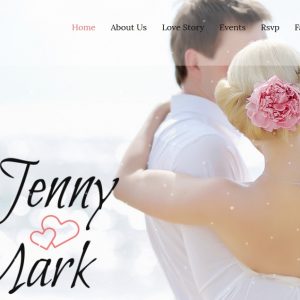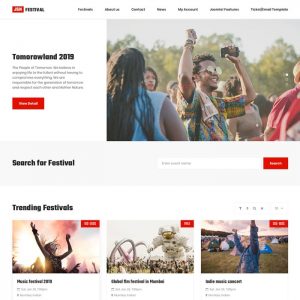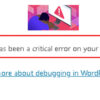Pada tutorial ini kita akan belajar cara migrasi web dari wordpress.com ke self hosting. Seperti anda tahu, wordpress.com menyediakan nama domain gratis bagi penggunanya. Misalnya namadomainanda.wordpress.com. Untuk mendapatkan nama domain gratis tersebut anda hanya cukup membuat account di wordpress.com. WordPress.com pun juga menyediakan layanan custom domain dari domain gratis anda. WordPress.com menjadi tool yang baik untuk mulai belajar mengelola website dengan WordPress. Akan tetapi kita akan menjumpai banyak keterbatasan antara lain:
– Anda harus setuju dengan Syarat dan Ketentuan dari WordPress.com
– Anda tidak bebas menggunakan plugin plugin baru
– Anda tidak bisa menggunakan custom theme
-Anda pun tidak bisa memonetize web karena semua ruang iklan dimiliki oleh WordPress.com
-Jika terjadi error website maka susah untuk dilakukan tindakan karena file dan database disimpan dalam Hosting wordpress.com
Berbeda halnya jika anda menggunakan Self Hosting untuk mengelola web wordpress, anda bisa memiliki kontrol penuh atas database,file,email,dll.
Saya menyarankan apabila anda memiliki web/blog di WordPress.com sebaiknya mulailah berpikir untuk memigrasikannya ke Self Hosting.
Berikut ini langkah langkah migrasi wordpress.com ke Self Hosting:
Tahap Pertama
Anda harus menyiapkan nama domain dan hosting untuk menampung semua data yang akan anda migrasi dari WordPress.com.
Tahap Kedua
Export data data web dari WordPress.com. Login ke dashboard wordpress.com kemudian pilih menu Tools >>pilih submenu “Export”.
Selanjutnya anda akan mendapati 2 opsi yang bisa anda pilih: Export Free (Anda lakukan sendiri) atau Guided Transfer Berbayar (dikerjakan oleh pihak support wordpress). Pada opsi ini saya memilih Free yang gratis.Klik pada link “Export“.
Maka selanjutnya akan tampil jendela “Export“. Pilih opsi “All Content” untuk mengekspor semua konten yang ada di WordPress.com.
Selanjutnya klik tombol “Download Export File“, maka secara otomatis konten dari wordpress.com akan didownload dalam format XML.
Simpan file XML di komputer lokal anda.
Tahap Ketiga
Tahap ini anda akan memindahkan konten file XML pada tahap kedua ke Self Hosting. Pertama kali lakukan instalasi wordpress dengan menggunakan nama domain anda dan hosting anda.
Apabila wordpress sudah terinstall di hosting anda, login ke area dashboard >> pilih menu “Tools” >> pilih submenu “Import”
Di jendela “Import” >> pilih file XML dari komputer lokal lalu klik pada tombol “Upload File and Import”.
Tunggulah beberapa saat maka semua konten wordpress.com akan tercopy semua ke Self Hosting anda.
Tahap Keempat
Tahap ini adalah tahap pengaturan link apabila di wordpress.com anda menggunakan link link pada postingan maka anda perlu mensetting ulang link. Tujuannya adalah setelah dilakukan migrasi ke self hosting tidak terjadi link link broken atau rusak. Oleh karenanya anda harus mengexport blogroll dari wordpress.com. Kemudian simpan dalam format OPML.
Selanjutnya, pada self Hosting anda install plugin “Link Manager“. Kemudian lakukan aktifasi untuk plugin tersebut. Setelahnya anda akan menemukan menu “Link” di navigasi menu Dashboard sebelah kiri.
Lakukan import link yang sudah anda simpan dalam format OPML
Tahap Kelima
Pada tahap ini adalah tahap finishing, yaitu meredirect link wordpress.com ke domain anda. Anda bisa menggunakan jasa WordPress.com untuk mengerjakannya. Tujuannya adalah agar pengunjung yang membuka domain di wordpress.com teredirect ke domain utama anda.
Apabila anda tidak ingin pengunjung menemukan URL wordpress yang lama maka anda bisa melakukan setting di wordpress.com yaitu pada menu “Setting” >> pilih submenu “Reading” >> Lalu pilih “I would like my site to be private.”
Artikel Terkait:
- Cara Menambahkan Tulisan Code pada Postingan WordPress
- Cara Mengupload dan Menambahkan Link PDF di WordPress
- Cara Menyembunyikan Widget di Halaman WordPress
- Cara Menonaktifkan Edit Plugin dan Theme di WordPress